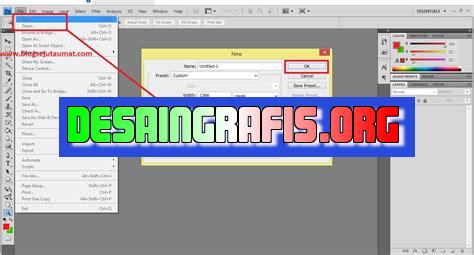
Cara mengubah ukuran kanvas pada Photoshop dengan mudah. Pelajari trik dan tipsnya untuk membuat desain yang sempurna!
Banyak orang yang belajar desain grafis pasti familiar dengan aplikasi Adobe Photoshop. Ada banyak fitur dan alat dalam aplikasi ini, salah satunya adalah cara mengatur ukuran kanvas atau canvas size pada Photoshop.
Tentu saja, mengubah ukuran kanvas ini sangat penting dalam proses desain, terlebih jika Anda ingin membuat gambar atau karya seni dalam ukuran tertentu. Namun, bagaimana cara mengubah ukuran kanvas pada Photoshop? Mari kita simak langkah-langkahnya.
Pertama-tama, Anda perlu membuka dokumen yang ingin Anda ubah ukurannya. Kemudian, pilih menu Image di bagian atas layar dan klik Canvas Size. Setelah itu, akan muncul jendela dialog yang memungkinkan Anda untuk mengubah lebar, tinggi, dan resolusi kanvas. Anda juga dapat memilih untuk memotong kanvas atau menambahkan ruang kosong di sekitarnya.
Dengan begitu, mengubah ukuran kanvas pada Photoshop bukanlah hal yang sulit. Dalam waktu singkat, Anda dapat menyesuaikan ukuran kanvas dengan kebutuhan desain Anda. Jadi, jangan ragu untuk mencoba sendiri!
Cara Canvas Size pada Photoshop
Pengertian Canvas Size
Canvas Size adalah ukuran atau dimensi dari area kerja di dalam aplikasi Adobe Photoshop. Ukuran ini akan menentukan ruang yang dapat digunakan untuk membuat desain, gambar, atau karya seni lainnya.
Mengubah Ukuran Canvas
Mengubah ukuran canvas pada Photoshop sangatlah mudah. Langkah pertama adalah membuka file dengan ukuran canvas yang ingin diubah. Setelah itu, pilih menu Image dan klik Canvas Size.
Menambahkan Ukuran Canvas
Untuk menambahkan ukuran canvas, pertama-tama tentukan arah penambahan ukuran pada opsi Anchor. Kemudian, masukkan nilai ukuran yang ingin ditambahkan pada kolom Width dan Height. Pastikan bahwa opsi Relative tercentang agar ukuran canvas diperbesar secara proporsional.
Mengurangi Ukuran Canvas
Jika ingin mengurangi ukuran canvas, pastikan opsi Anchor sudah dipilih sesuai dengan arah perubahan ukuran. Selanjutnya, masukkan nilai ukuran yang diinginkan pada kolom Width dan Height dengan opsi Relative tercentang.
Memperkecil Ukuran Canvas Tanpa Mengubah Isi Gambar
Jika ingin memperkecil ukuran canvas tanpa mengubah isi gambar, pilih opsi Relative dan atur nilai ukuran yang diinginkan pada kolom Width dan Height. Pastikan opsi Anchor dipilih pada bagian tengah agar gambar tetap berada di tengah canvas.
Memperbesar Ukuran Canvas dengan Mengubah Isi Gambar
Untuk memperbesar ukuran canvas dengan mengubah isi gambar, pastikan opsi Relative tercentang dan pilih opsi Anchor pada bagian tengah. Selanjutnya, tentukan nilai ukuran yang diinginkan pada kolom Width dan Height.
Mengubah Warna Background Canvas
Untuk mengubah warna background canvas, pilih menu Image dan klik Canvas Size. Kemudian, centang opsi Relative dan atur nilai ukuran yang diinginkan. Setelah itu, pilih warna background yang diinginkan pada opsi Canvas Extension Color.
Mengatur Ukuran Canvas Secara Otomatis
Photoshop juga menyediakan opsi untuk mengatur ukuran canvas secara otomatis sesuai dengan isi gambar. Pilih menu Image dan klik Reveal All. Selanjutnya, Photoshop akan menambahkan area baru pada canvas untuk menampung seluruh isi gambar.
Memotong Ukuran Canvas
Jika ingin memotong ukuran canvas, pilih menu Image dan klik Crop. Kemudian, seret garis-garis yang ada pada kotak seleksi untuk menentukan area yang ingin dipotong. Setelah itu, tekan tombol Enter untuk menerapkan perubahan.
Menyimpan Hasil Perubahan Ukuran Canvas
Setelah selesai mengubah ukuran canvas, jangan lupa untuk menyimpan hasil perubahan. Pilih menu File dan klik Save As. Kemudian, beri nama file baru dan pilih format file yang diinginkan. Pastikan bahwa opsi Layers dan Embed Color Profile tercentang agar kualitas gambar tetap terjaga.
Pengantar
Menggunakan Photoshop memang memerlukan kemampuan yang cukup untuk menciptakan karya yang bagus. Salah satu teknik dasar yang harus dikuasai adalah mengatur ukuran canvas. Ukuran canvas merupakan bagian dari ukuran gambar yang akan dikerjakan pada Photoshop. Ukuran ini seringkali dibutuhkan untuk keperluan cetakan atau penggunaan di platform digital tertentu. Dalam artikel ini, kita akan membahas cara-cara mengatur ukuran canvas pada Photoshop.
Membuka Dokumen Photoshop
Sebelum dapat mengatur ukuran canvas, langkah pertama yang harus dilakukan adalah membuka dokumen Photoshop dengan klik File > New atau dengan menggunakan shortcut keyboard Ctrl+N untuk pengguna Windows dan Cmd+N untuk pengguna Mac.
Mengatur Ukuran Canvas Awal
Pada dialog box New Document, tentukan width (lebar) dan height (tinggi) dari canvas Anda. Anda juga bisa memilih unit dari pengukuran yang ingin digunakan seperti piksel, inci, cm, atau mm. Setelah itu, klik Create.
Mengubah Ukuran Canvas
Jika Anda sudah mulai menggambar atau mengedit gambar pada canvas tersebut dan kemudian merasa perlu mengubah ukurannya, Anda bisa mengubah ukuran canvas dengan klik Image > Canvas Size atau dengan menggunakan shortcut keyboard Ctrl+Alt+C untuk pengguna Windows dan Cmd+Option+C untuk pengguna Mac.
Menambahkan Lebar atau Tinggi dari Canvas
Pada dialog box Canvas Size, Anda bisa menambahkan lebar atau tinggi dari canvas tergantung kebutuhan dan penggunaan Anda nantinya. Pastikan untuk memilih Relative agar ukuran gambar Anda tidak terpengaruh.
Mengurangi Lebar atau Tinggi dari Canvas
Jika Anda ingin mengurangi ukuran canvas, caranya sama dengan menambah ukuran canvas pada dialog box Canvas Size. Pastikan untuk memilih Relative agar ukuran gambar Anda tidak terpengaruh.
Menambahkan Bordir pada Canvas
Jika Anda ingin menambahkan bordir pada gambar, pilih Canvas Extension Color pada dialog box Canvas Size. Kemudian, pilih warna yang sesuai dan tentukan ukuran bordir yang diinginkan. Pastikan Anda memilih Relative agar ukuran gambar Anda tidak terpengaruh.
Memeriksa Resolusi Gambar
Jangan lupa untuk memeriksa resolusi gambar Anda setelah mengubah ukuran canvas. Pastikan bahwa resolusi gambar masih cukup untuk keperluan cetakan atau penggunaan Anda.
Mengoptimalkan Ukuran dari Gambar
Jika ukuran gambar Anda terlalu besar untuk penggunaan di platform digital tertentu, Anda bisa mengoptimalkan ukuran gambar dengan memilih Export > Save for Web (Legacy) atau dengan menggunakan shortcut keyboard Ctrl+Alt+Shift+S untuk pengguna Windows dan Cmd+Option+Shift+S untuk pengguna Mac.
Kesimpulan
Mengatur ukuran canvas pada Photoshop adalah langkah penting yang harus dikuasai setiap pengguna. Dengan mengetahui teknik dasar ini, Anda bisa menghasilkan karya dengan ukuran yang tepat dan sesuai dengan kebutuhan Anda. Selain itu, teknik ini juga berguna untuk mengoptimalkan ukuran gambar sehingga bisa digunakan di platform digital tertentu. Jangan lupa untuk memeriksa resolusi gambar setelah mengubah ukuran canvas agar gambar tetap berkualitas tinggi.Sebagai seorang jurnalis, saya ingin membahas tentang cara canvas size pada Photoshop. Canvas size merupakan ukuran atau dimensi dari sebuah kanvas atau lembar kerja pada software Photoshop.Berikut adalah beberapa pros dan cons mengenai cara canvas size pada Photoshop yang perlu kita ketahui:Pros:1. Memungkinkan kita untuk membuat desain dengan ukuran yang sesuai dengan kebutuhan.2. Dapat menyesuaikan ukuran canvas secara mudah dan cepat.3. Memudahkan dalam proses pengeditan dan manipulasi gambar.Cons:1. Jika ukuran canvas terlalu besar, maka akan memakan ruang penyimpanan yang besar pula.2. Ukuran canvas yang terlalu kecil dapat menurunkan kualitas gambar saat dicetak.3. Memerlukan pemahaman yang cukup dalam mengatur ukuran canvas agar tidak merusak tampilan desain.Dalam menggunakan cara canvas size pada Photoshop, ada beberapa hal yang perlu diperhatikan seperti menentukan ukuran yang tepat, mengatur resolusi, dan memperhatikan kualitas gambar. Dengan memperhatikan pros dan consnya, kita bisa menggunakan cara canvas size pada Photoshop dengan bijak dan efektif.
Dalam dunia desain grafis, ukuran canvas atau kanvas sangat penting. Ukuran canvas akan menentukan ukuran gambar yang akan dibuat dan jika salah memilih ukuran canvas bisa membuat hasil akhir menjadi buram atau pecah. Oleh karena itu, saat menggunakan Adobe Photoshop, sangat penting untuk mengetahui cara mengatur ukuran canvas yang tepat.
Langkah pertama adalah membuka program Adobe Photoshop dan memilih menu File > New. Setelah itu, pilih ukuran canvas yang diinginkan. Pengguna dapat memilih ukuran canvas yang telah tersedia atau membuat ukuran canvas sendiri dengan mengetikkan ukurannya pada kolom Width dan Height. Pastikan pengguna juga memilih satuan ukuran yang sesuai seperti piksel, inci atau milimeter.
Setelah memilih ukuran canvas yang tepat, pengguna juga dapat menambahkan opsi lain seperti resolusi dan mode warna. Resolusi yang direkomendasikan untuk gambar cetak adalah 300 dpi, sedangkan untuk gambar web biasanya 72 dpi sudah cukup. Sedangkan mode warna dapat disesuaikan dengan kebutuhan seperti RGB untuk gambar web atau CMYK untuk gambar cetak.
Demikianlah cara mengatur ukuran canvas pada Adobe Photoshop. Dengan mengetahui cara ini, pengguna dapat membuat gambar dengan hasil akhir yang lebih baik dan sesuai dengan kebutuhan. Semoga informasi ini bermanfaat bagi para pembaca. Terima kasih telah mengunjungi blog kami!
Video cara canvas size pada photoshop
Sebagai seorang jurnalis, tidak jarang Anda akan membutuhkan kemampuan untuk mengedit foto. Salah satu program yang sering digunakan adalah Adobe Photoshop. Namun, terkadang masih banyak orang yang bingung tentang cara mengatur ukuran kanvas pada Photoshop. Berikut adalah beberapa pertanyaan yang sering diajukan dan solusinya:
-
Apa itu ukuran kanvas pada Photoshop?
Ukuran kanvas pada Photoshop adalah ukuran area kerja yang dapat digunakan untuk membuat atau mengedit berbagai elemen pada sebuah desain grafis.
-
Bagaimana cara mengatur ukuran kanvas pada Photoshop?
Cara mengatur ukuran kanvas pada Photoshop sangat mudah. Anda hanya perlu membuka program Photoshop, kemudian pilih menu File dan klik New. Setelah itu, Anda akan melihat kotak dialog New Document. Di sana, Anda dapat mengatur ukuran kanvas sesuai dengan kebutuhan Anda. Jika ingin menggunakan ukuran kanvas yang sudah ada, Anda juga dapat memilih salah satu opsi yang tersedia di Presets.
-
Apakah ukuran kanvas pada Photoshop dapat diubah setelah dokumen dibuat?
Ya, Anda dapat mengubah ukuran kanvas pada Photoshop setelah dokumen dibuat. Caranya adalah dengan memilih menu Image dan klik Canvas Size. Di sana Anda dapat mengubah ukuran kanvas secara manual atau dengan menggunakan beberapa opsi yang tersedia.
Dengan mengetahui cara mengatur ukuran kanvas pada Photoshop, Anda akan lebih mudah dan cepat dalam membuat desain grafis. Selamat mencoba!
 Desain Grafis Indonesia Kumpulan Berita dan Informasi dari berbagai sumber yang terpercaya
Desain Grafis Indonesia Kumpulan Berita dan Informasi dari berbagai sumber yang terpercaya


